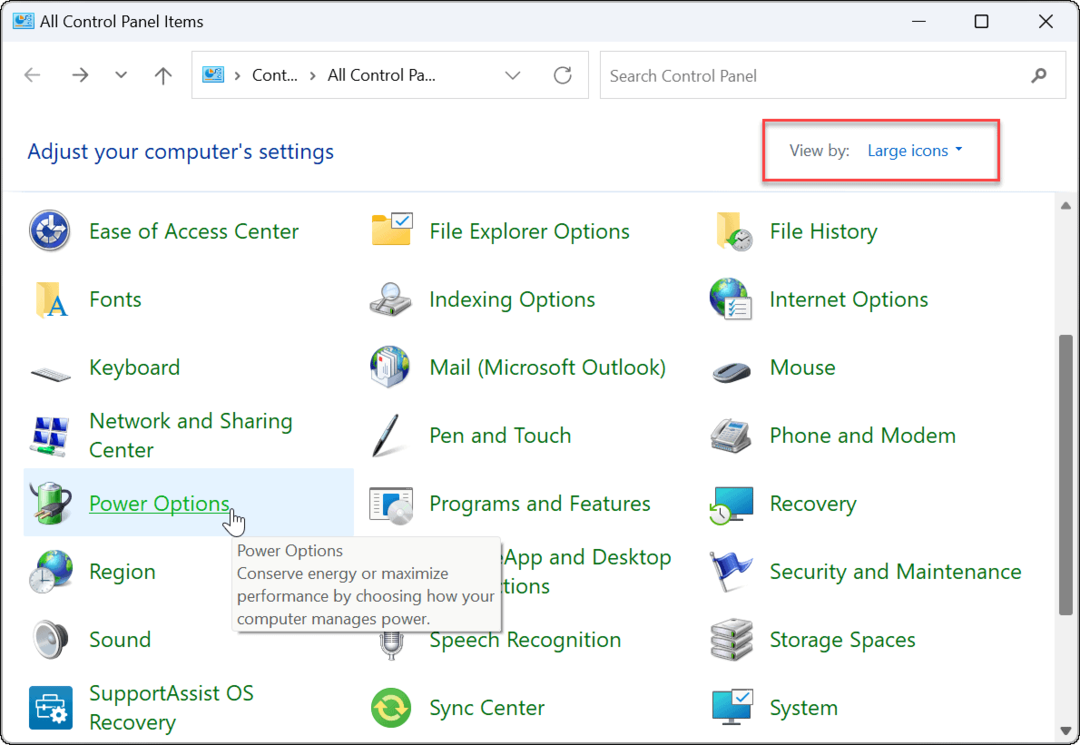Naposledy aktualizováno dne

Je tmavé pozadí ve vašem vyhledávacím okně špatně čitelné? Zde je návod, jak vypnout tmavý režim na Googlu.
Tmavý režim je možnost na počítačích, tabletech a chytrých telefonech, která v uživatelském rozhraní používá převážně tmavé barvy, než výchozí použití světlejších barev. To nabízí řadu výhod, jako je prodloužení životnosti baterie, zlepšení čitelnosti při slabém osvětlení a snížení odlesků obrazovky. Mnoho aplikací je navrženo s vlastním světlým a tmavým režimem a stránka vyhledávání Google není výjimkou.
Někdy však chcete starý dobrý světelný režim zase vrátit. Pokud jste připraveni odvrátit se od temné strany, budete chtít vědět, jak vypnout tmavý režim na Googlu.
Jak vypnout tmavý režim v Rychlém nastavení Google
Pokud chcete vypnout tmavý režim na Googlu, aniž by to ovlivnilo zbytek vašich aplikací, můžete tak učinit prostřednictvím Rychlého nastavení Google. To vám umožní rychle přepínat mezi světlým motivem, tmavým motivem nebo tak, aby odpovídal režimu, který váš počítač právě používá.
Vypnutí tmavého režimu v Rychlém nastavení Google:
- Otevřete prohlížeč a vyhledejte Google.
- V pravém horním rohu stránky s výsledky klikněte na Nastavení ikona.
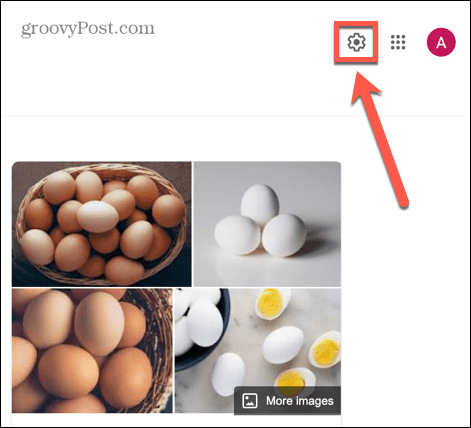
- Pod Vzhled, klikněte Světlé téma.
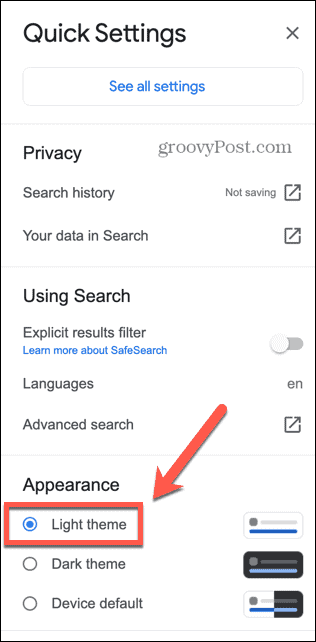
- Případně, pokud váš počítač aktuálně nepoužívá tmavý režim, můžete vybrat Výchozí zařízení.
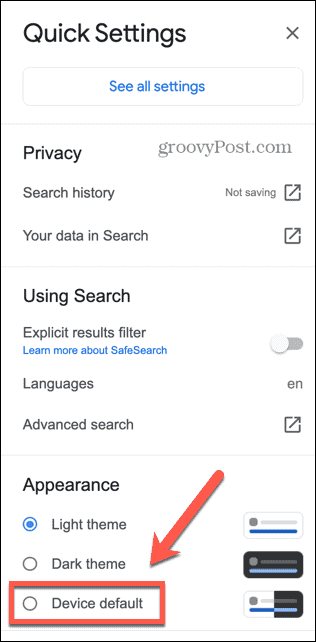
Jak vypnout tmavý režim ve Windows
Pokud jste vybrali Výchozí zařízení, pak Google automaticky přizpůsobí nastavení vašeho počítače. Pokud je váš počítač například v tmavém režimu, bude tmavý režim používat i Google. Když přepnete do světelného režimu, Google se přepne tak, aby odpovídal.
Abyste toho mohli využít, musíte vědět, jak vypnout tmavý režim v telefonu nebo počítači.
Vypnutí tmavého režimu v systému Windows:
- Klikněte na Start ikona.
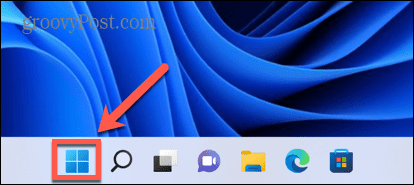
- Vybrat Nastavení.
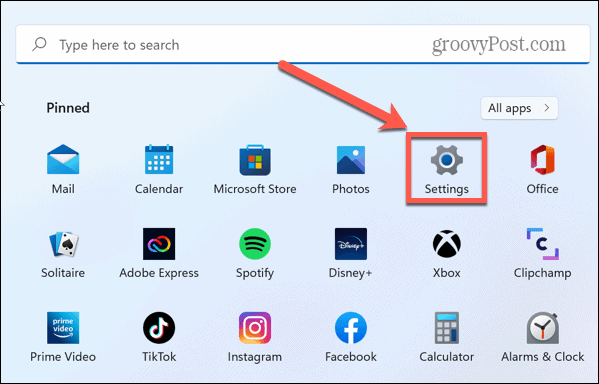
- V levém menu klikněte na Personalizace.
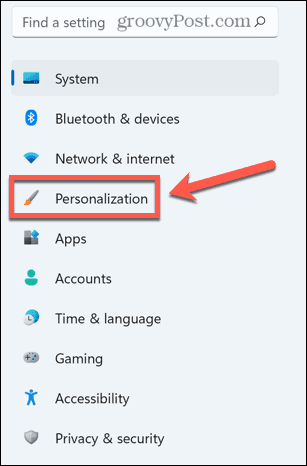
- Vybrat Barvy.
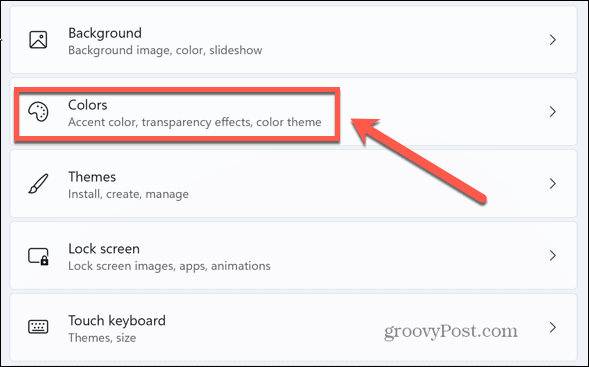
- Pod Vyberte si svůj režim, vybrat Světlo.
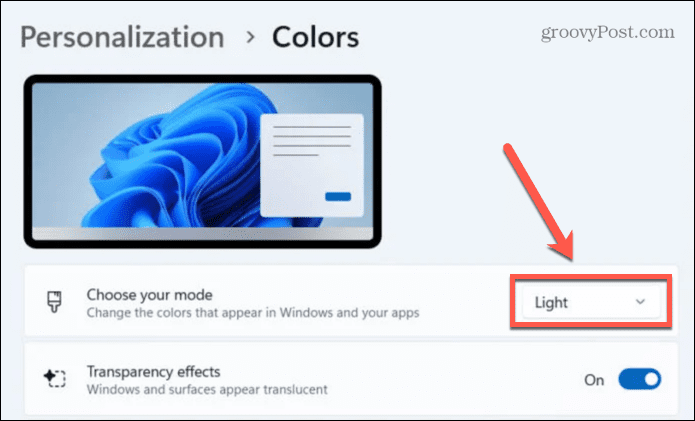
Jak vypnout tmavý režim na Macu
Pokud používáte Mac, můžete tmavý režim vypnout v Předvolbách systému, pokud je Google nastaven jako výchozí na používání výchozího režimu osvětlení vašeho systému.
Vypnutí tmavého režimu na Macu:
- Spusťte Systémové preference aplikace.
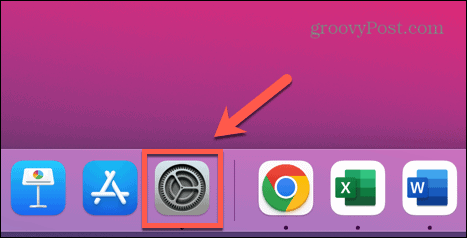
- Případně klikněte na Jablko Jídelní lístek.
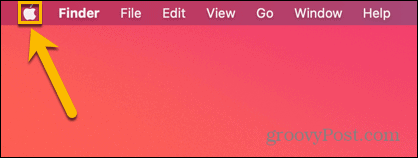
- Vybrat Systémové preference.
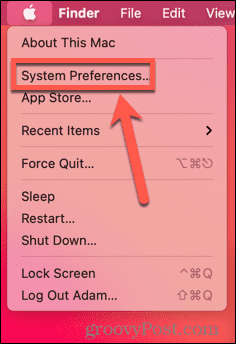
- Klikněte Všeobecné.
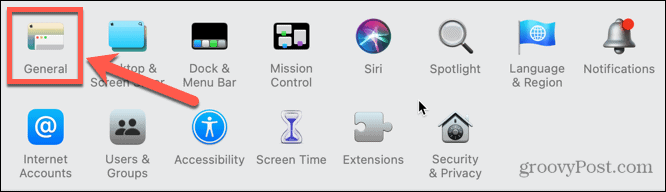
- Pro Vzhled, vybrat Světlo.
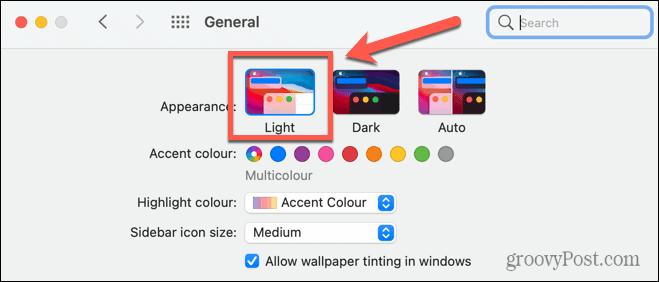
Jak vypnout tmavý režim na Androidu
Výchozí zařízení funguje také pro chytré telefony. Pokud je váš telefon Android nastaven na tmavý režim, Google se zobrazí v tmavém režimu. Pokud vypnete tmavý režim, Google se vrátí do světlého režimu.
Vypnutí tmavého režimu v systému Android:
- OTEVŘENO Nastavení.
- Vybrat Zobrazit.
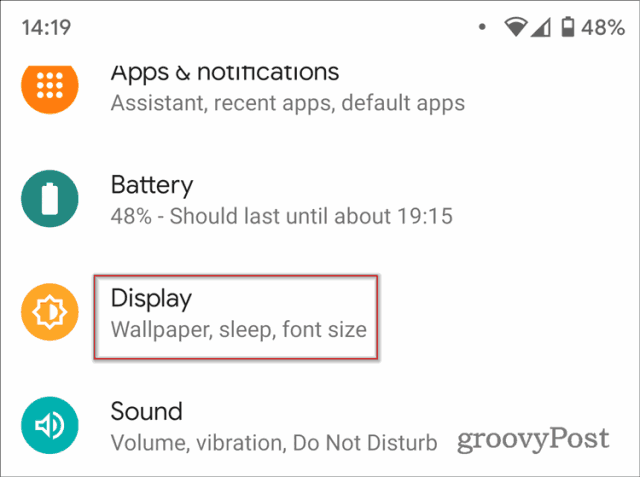
- Přepnout Tmavé téma na Vypnuto.
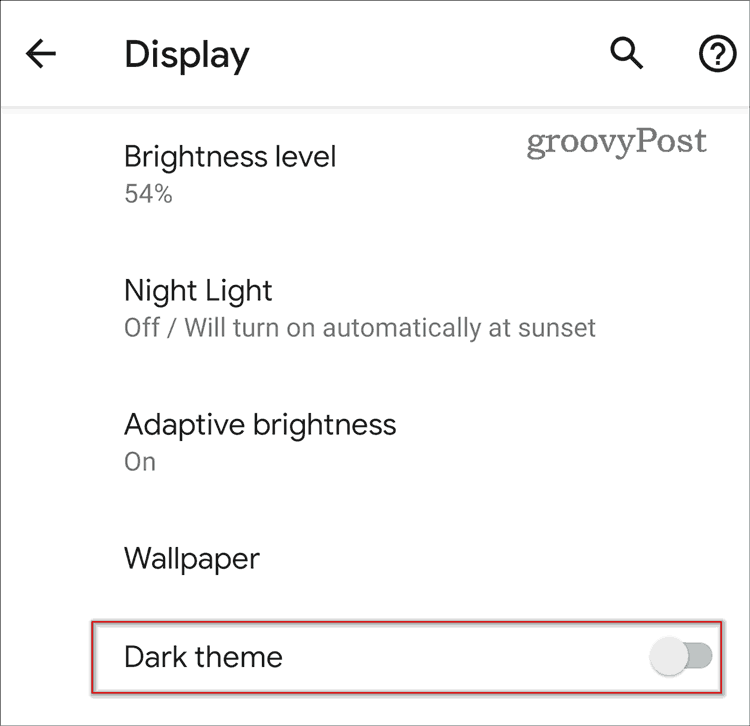
Jak vypnout tmavý režim na iOS
Tmavý režim můžete také povolit nebo zakázat na zařízeních iOS. Pokud je Google nastaven na Výchozí zařízení, vypnutí tmavého režimu vypne tmavý režim také pro Google.
Vypnutí tmavého režimu na iOS:
- Otevři Nastavení aplikace.
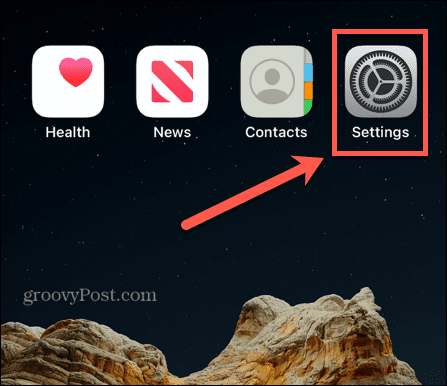
- Vybrat Displej a jas.
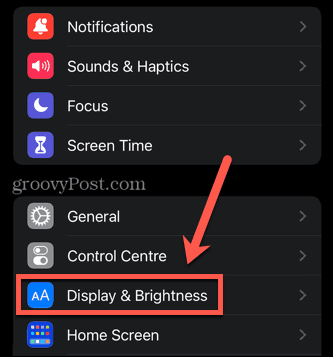
- Pod Vzhled, vybrat Světlo.
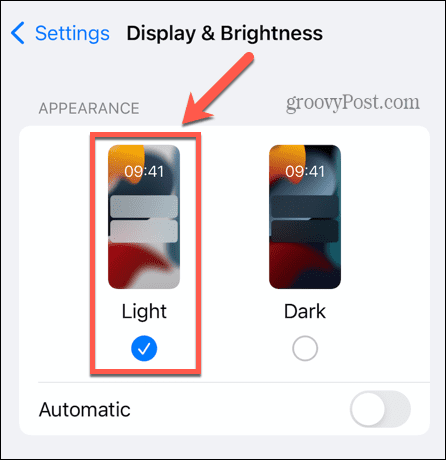
Převezměte kontrolu nad svým prostředím Google
Naučte se, jak vypnout tmavý režim na Googlu, vám umožní převzít kontrolu nad vaším prostředím Google. Existuje spousta dalších kroků, které můžete podniknout, abyste zajistili co nejlepší zážitek.
Například můžete automaticky otevřít všechny výsledky vyhledávání Google na nové kartě abyste se nemuseli neustále vracet na seznam výsledků. Můžeš aby se objevila vědecká kalkulačka na stránce vyhledávání. A pokud se obáváte, kolik dat o vás Google má, můžete některá zkusit použít Alternativy Google, které nenarušují vaše soukromí.
Jak najít kód Product Key Windows 11
Pokud potřebujete přenést svůj produktový klíč Windows 11 nebo jej jen potřebujete k provedení čisté instalace operačního systému,...
Jak vymazat mezipaměť Google Chrome, soubory cookie a historii prohlížení
Chrome odvádí skvělou práci při ukládání vaší historie procházení, mezipaměti a souborů cookie za účelem optimalizace výkonu vašeho prohlížeče online. Její postup...
Přizpůsobení cen v obchodě: Jak získat online ceny při nakupování v obchodě
Nákup v obchodě neznamená, že musíte platit vyšší ceny. Díky zárukám dorovnání ceny můžete získat online slevy při nákupu v...